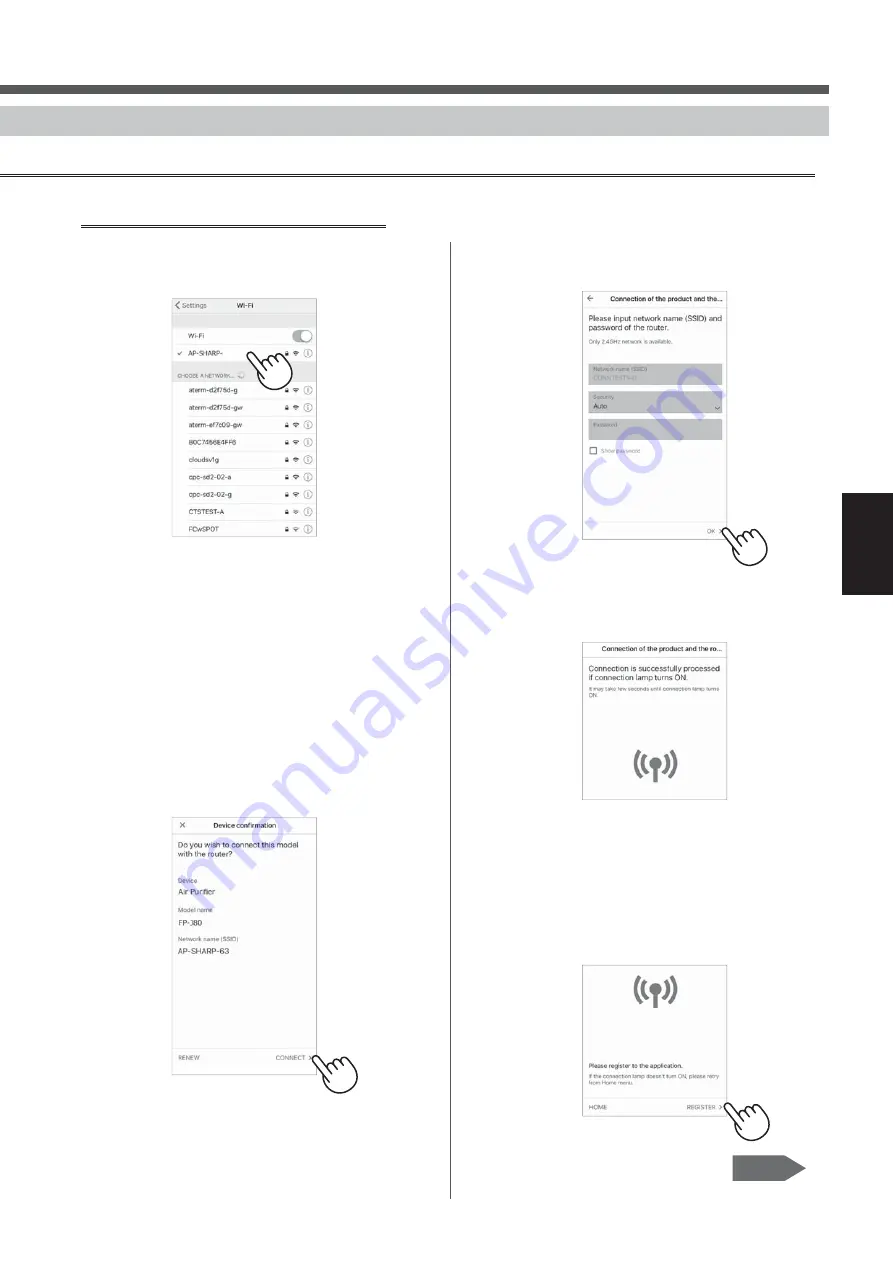
VI-7
TI
Ế
NG VI
Ệ
T
6.
Hãy nh
ậ
p SSID và m
ậ
t kh
ẩ
u c
ủ
a
router sau
đ
ó ch
ạ
m "OK".
XXXXXXXXX
7.
N
ế
u màn hình sau
đ
ây hi
ể
n th
ị
và
đ
èn k
ế
t n
ố
i B
Ậ
T,
đ
ã th
ự
c hi
ệ
n k
ế
t
n
ố
i thành công.
• S
ẽ
m
ấ
t vài phút
để
hoàn t
ấ
t các cài
đặ
t k
ế
t
n
ố
i.
• N
ế
u không th
ể
hoàn t
ấ
t các cài
đặ
t k
ế
t n
ố
i,
thi
ế
t b
ị
s
ẽ
kêu bíp 4 l
ầ
n và
đ
èn WLAN s
ẽ
t
ắ
t. Lúc này, hãy làm l
ạ
i t
ừ
b
ướ
c 1 trang 5.
8.
Khi
đ
ã k
ế
t n
ố
i, nh
ấ
n nút ngu
ồ
n
“Power On/Off” và ch
ạ
m "
Đă
ng ký".
<Trong tr
ườ
ng h
ợ
p dùng iOS>
4.
①
Ch
ọ
n cài
đặ
t Wi-Fi c
ủ
a iOS.
②
Ch
ọ
n "AP-SHARP-XX".
××
• XX là hai ch
ữ
cu
ố
i cùng c
ủ
a
đị
a
ch
ỉ
MAC.
Để
xác nh
ậ
n
đị
a ch
ỉ
MAC, hãy hoàn thành k
ế
t n
ố
i và
ki
ể
m tra trang 12,14.
③
Kh
ở
i
độ
ng l
ạ
i
ứ
ng d
ụ
ng.
5.
Hãy xác nh
ậ
n tên model c
ủ
a máy l
ọ
c
không khí mu
ố
n k
ế
t n
ố
i v
ớ
i router,
sau
đ
ó ch
ạ
m "K
ế
t n
ố
i".
Trang 8
Summary of Contents for FP-J80E
Page 90: ...MEMO ...
Page 91: ...MEMO ...
















































